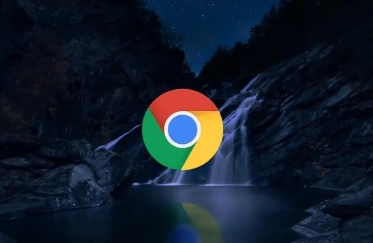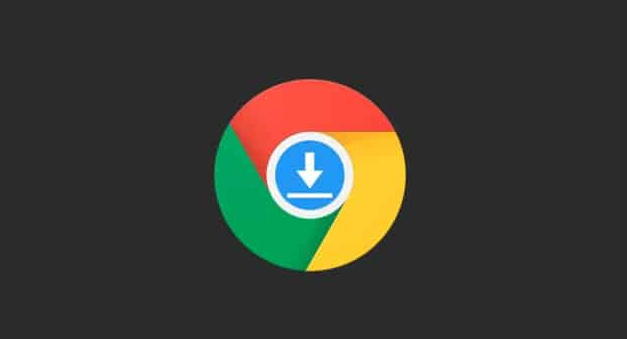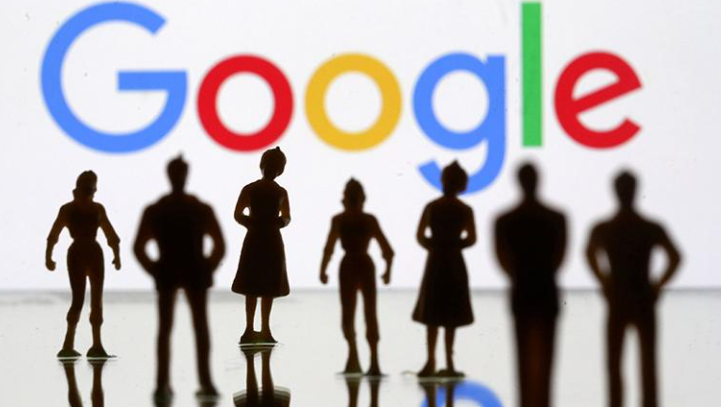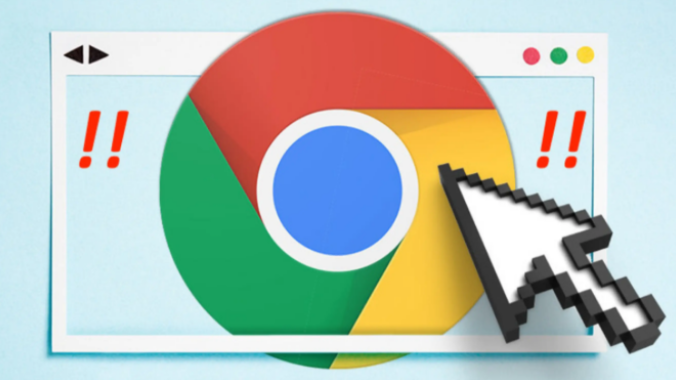教程详情
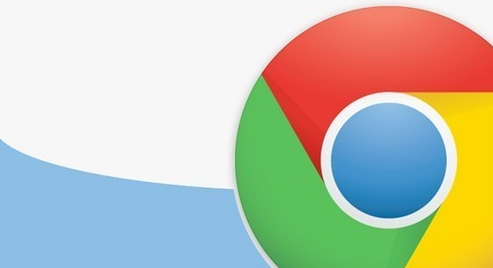
一、基础排查与快速修复
1. 更新浏览器版本
- 点击浏览器右上角三个点图标,选择“帮助”→“关于Google Chrome”。
- 若有新版本提示,点击“更新Google Chrome”并重启浏览器。
2. 清除浏览数据与缓存
- 进入设置→“隐私与安全”→“清除浏览数据”。
- 选择“全部时间”,勾选“浏览记录”“Cookie及其他网站数据”“缓存的图片和文件”,点击“清除数据”后重启浏览器。
3. 结束异常进程
- 右键点击任务栏,选择“任务管理器”,找到所有含“Google Chrome”或“Chrome”的进程,右键结束任务。
- 重新打开浏览器,检查是否恢复正常。
二、扩展与插件管理
1. 禁用或删除冲突插件
- 访问`chrome://extensions/`页面,关闭所有扩展程序,重启浏览器测试是否崩溃。
- 若问题解决,逐个启用扩展以定位冲突插件(如广告拦截、视频下载类工具需重点排查)。
2. 使用插件优化内存
- 安装“The Great Suspender”自动冻结空闲标签页,减少内存占用。
- 通过“OneTab”合并标签页,避免多标签导致崩溃。
三、高级修复与设置调整
1. 重置浏览器设置
- 进入设置→“重置设置”,点击“将设置恢复到原始默认配置”。
- 确认操作后,所有扩展、书签、历史记录等数据将被清除,需提前备份。
2. 检查SSL证书与硬件加速
- 进入设置→“隐私与安全”→“管理证书”,删除过期或无效证书。
- 在设置→“系统”中启用“硬件加速”(若此前未开启),或尝试关闭以排除兼容性问题。
3. 修改启动参数
- 右键点击Chrome快捷方式,选择“属性”。
- 在目标栏添加`--disable-extensions`(禁用所有扩展启动),测试是否因插件导致崩溃。
四、系统与驱动维护
1. 更新显卡驱动
- 右键点击“此电脑”→“管理”→“设备管理器”,找到显卡驱动并更新至最新版本。
2. 检查系统文件完整性
- 按`Win+R`输入`cmd`,执行命令`sfc /scannow`,修复可能损坏的系统文件。
五、终极解决方案
1. 重装浏览器或创建新用户配置文件
- 备份书签和密码后,卸载Chrome并重新官网下载最新版。
- 若问题依旧,在设置→“管理其他用户”中添加新用户,测试是否原配置文件损坏。
若遇到复杂情况,建议访问谷歌官方支持社区获取帮助。